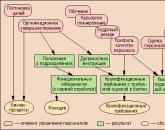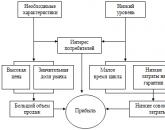Android'de reklamsız bir ağızlık nasıl kurulur. Mozilla Firefox tarayıcısında reklam engelleme
Android için Firefox, kendi arama deneyiminizi seçmenize olanak tanır. Birkaç dokunuşla varsayılan arama motorunu nasıl ekleyeceğinizi, kaldıracağınızı ve ayarlayacağınızı burada bulabilirsiniz. Arama önerileri özelliği, aramanızı yazmayı bitirmeden önce popüler sonuçları önizlemenize bile olanak tanır.
İçindekiler
Varsayılan bir arama motoru ayarlayın
- Menü düğmesine (tarayıcının sağ üst tarafında veya sağ tarafında), ardından Araçlar'a (önce Diğer'e dokunmanız gerekebilir) ve Eklentiler'e dokunun.
- Varsayılan olarak ayarlamak istediğiniz arama motoruna dokunun ve Varsayılan Olarak Ayarla'yı seçin.
- Menü düğmesine (bazı cihazlarda ekranın altında veya tarayıcının sağ üst tarafında), ardından Ayarlar'a (önce Diğer'e dokunmanız gerekebilir), Özelleştir'e, Arama ayarları'na dokunun.
- Varsayılan olarak ayarlamak istediğiniz arama motoruna dokunun ve Varsayılan olarak ayarla'yı seçin.
Arama motorları ekle
Siz bir arama yazarken, Android için Firefox, kullanmanız için birden çok arama motoru önerecektir. Favori arama motorunuzu listede görmüyorsanız, eklemek için şu adımları izleyin:
Arama motorlarını kaldır
- Menü düğmesine dokunun (bazı cihazlarda ekranın altında veya tarayıcının sağ üst tarafında).
- Ayarlar'a dokunun (önce Diğer'e dokunmanız gerekebilir).
- Özelleştir'e ve ardından Ara'ya dokunun.
- Silmek istediğiniz arama motoruna dokunun ve Kaldır'ı seçin.
Arama önerilerini aç
Arama önerileri özelliği, siz yazmayı bitirmeden önce her sağlayıcıdan en iyi sonuçları size gösterir.
- Menü düğmesine (bazı cihazlarda ekranın altında veya tarayıcının sağ üst tarafında), ardından Ayarlar'a (önce Diğer'e dokunmanız gerekebilir), Özelleştir'e, Arama ayarları'na dokunun. Son olarak, kontrol edin Arama önerilerini göster seçenek.

Mozilla Firefox dünyanın her yerinden binlerce insan tarafından kullanılan en iyi web tarayıcılarından biridir. İster yavaş bir internet bağlantınız olsun ister sınırlı miktarda ağ trafiğiniz olsun, Firefox her durumda çok kullanışlı olabilir. Son birkaç güncelleme Firefox'u daha da iyi hale getirdi. Bunlar arasında, düzenli olarak çökmelere neden olan Flash Player ve Shockwave Flash için düzeltmeler var. üzerinde Firefox kullanıyorsanız mobil cihaz Android ile, bir profesyonel gibi çalışmak için bu Android için Firefox ipuçlarına ve püf noktalarına göz atın.
Aşağıdaki tüm bu ipuçları ve püf noktaları V49.0'a dayanmaktadır. Daha sonraki veya daha eski sürümlerde çalışmayabilirler - bunun olasılığı oldukça düşük olsa da. Uygulamanın bu sürümünü tıpkı popüler Android oyunları gibi etkileyici bir dosya koleksiyonuna sahip olan http://android4play.org/ adresinden indirebilirsiniz. Bu arada, elbette hepsi kötü amaçlı yazılımlara karşı kontrol edilir.
Arama önerileri çok kullanışlı özellik, bu da kullanıcıların bilmedikleri şeyleri bulmalarını sağlar. Örneğin, bir şarkıdan birkaç kelime biliyorsunuz ve şarkının tamamını bulmak istiyorsunuz. Bu iki veya üç kelimeyi yazıp tarayıcının size önerileri göstermesine izin verebilirsiniz. Ancak, özellik varsayılan olarak etkin değildir. Böylece, sonucu almak için URL satırına bir veya iki kelime yazmanıza izin verir. Bu özelliği etkinleştirmek için seçeneği yapılandırırken Evet düğmesine tıklamanız gerekir. Bundan sonra, sorgularınıza dayalı olarak Arama Önerileri alabileceksiniz.
Belirli arama motorlarında veya sosyal medyada arama yapın
Varsayılan olarak Firefox, arama sonuçlarını görüntülemek için Google'ı kullanır. Ancak, diğer arama motorlarında (Yandex, Bing veya Yahoo gibi) veya web sitelerinde (Twitter, Amazon, Wikipedia) arama yapmak istediğinizi varsayalım. Arama kutusunu kullanarak siteyi kolayca açabilirsiniz. Ancak, ayrıca bir arama terimi girebilir ve aşağıda gösterilen listeden bir site seçebilirsiniz. İlk önce girmeniz gerekir anahtar kelime veya bir anahtar kelime öbeği ve ardından site simgesine tıklayın.
Herhangi bir sitenin tam sürümü nasıl açılır
Bazen bazı siteler bir masaüstü bilgisayardan açılır ancak cep telefonunda açılmaz. ile bir site açmak istediğinizi varsayalım. cep telefonu, bu özelliğe sahip olan. Bu şekilde, mobil sürümde görüntülenmeyenleri kullanmak için Firefox'tan herhangi bir sitenin tam sürümünü görüntülemesini isteyebilirsiniz. Bunu yapmak için siteyi açın. Seçenekler'e tıklayın - Rica etmek tam versiyon alan. Bu seçenek ile satırın yanındaki kutucuğu işaretledikten sonra bu sitenin masaüstü versiyonunu görebileceksiniz.
Sayfayı PDF olarak kaydet
Diyelim ki yazdırılması gereken bir sayfanız var. Açıkçası, bir sayfayı doğrudan Firefox'tan yazdırabilirsiniz, ancak herhangi bir sayfayı PDF olarak kaydedebilir ve birine gönderebilirsiniz. PDF'yi düzenlemek oldukça zordur ve insanlar bu formatı resmi belgeler göndermek için kullanır. Bu nedenle, Firefox'ta bir sayfayı PDF olarak kaydetmek istiyorsanız, aşağıdaki adımları izleyin. Önce, kaydetmek istediğiniz sayfayı açın ve Seçenekler - Sayfa - PDF Olarak Kaydet - öğesini seçin. Firefox'un cihazınızdaki dosyalara erişmesine izin verin.
Kaydedilmiş şifreleri ve kimlik bilgilerini görüntüleyin
Birçok kişi kullanıcı adını, adresini kaydeder E-posta ve çeşitli web tarayıcılarında şifre. Açıkçası, bu güvenli değil, ancak bir şekilde hızlı bir şekilde bir hesaba giriş yapmak çok uygun. Firefox oturum açma bilgilerinizi kaydettiyseniz ve bunları görüntülemek istiyorsanız, şunu yazın: hakkında:girişler adres çubuğunuzda ve enter düğmesine basın. Başka bir yöntem kullanarak Seçenekler - Araçlar - Girişler'i seçebilirsiniz. Aynısını alacaksınız.
Firefox eklentilerini indirin
Eklentiler, tarayıcısından daha fazlasını elde etmek isteyen kullanıcılar için kullanışlıdır. Basit bir tarayıcı ile yapılamayacak pek çok şey vardır. Ancak eklentiler yardımıyla tarayıcıyı daha süslü hale getirmek mümkün. Bu nedenle, Firefox'a eklenti yüklemek istiyorsanız, Seçenekler - Araçlar - Eklentiler menüsüne gidin. Ayrıca doğrudan Firefox Eklentileri web sayfasına da gidebilirsiniz.
Firefox şifre koruması
Güvenlik önemli konu her kullanıcı. Kimlik bilgilerinizi tarayıcınıza kaydettikten sonra, tarayıcınızı parolayla korumanız gerekir. Firefox kullanıyorsanız, uygulamayı engellemek için herhangi bir üçüncü taraf uygulaması kullanmanıza gerek yoktur. Seçenekler - Ayarlar - seçin Gizlilik ve Ana Parola Kullan kutusunu işaretleyin. Bundan sonra, ayarlamak için şifreyi iki kez girin.
Sayfada ara
Android için Firefox tarayıcısını kullanarak bir web sayfasında belirli bir kelimeyi aramak istediğinizi varsayalım. Açıkçası, bu kelimeyi manuel olarak arayabilirsiniz. Ancak, herhangi bir web sayfasında bir şey bulmak için Firefox'un yerleşik aracını kullanabilirsiniz. Web sayfasını açmanız ve ardından Seçenekler menüsünü açmanız yeterlidir - Sayfada bulun. Web sayfasında bulmak istediğiniz kelimeleri giriniz.
Site sahiplerinin büyük çoğunluğu reklam göstererek para kazanıyor. Reklam afişleri bilgilerin algılanmasını engeller, sayfaların yüklenmesini yavaşlatır ve dolayısıyla tahrişe neden olur. Web sitelerini bir bilgisayardan izliyorsanız, bu sorunu çözmek kolaydır - tarayıcınıza tüm popüler tarayıcılar için tasarlanmış AdsBlock gibi bir reklam engelleyici eklentisi yüklemeniz yeterlidir. Ancak Android'de pop-up reklamlar ve afişler nasıl kaldırılır? Android için, bu materyalde analiz edeceğimiz bu can sıkıcı fenomenle başa çıkma yöntemleri de var.

Bir akıllı telefona veya tablete varsayılan olarak yüklenen tarayıcının minimum bir dizi işlevi vardır, reklam karşıtı araçlara sahip değildir. Bannerları engelleme özelliğine sahip siteleri görüntülemek için alternatif uygulamalar kullanmak daha iyidir. Android için en yaygın tarayıcılar Chrome, Opera, Firefox, UC Tarayıcıdır. İkincisi, ek uzantılar yüklemeden reklam modüllerinin nasıl kaldırılacağını zaten bildiği için dikkate değerdir. Diğer tarayıcılarda, uygun eklentileri yükleyerek reklam engellemeyi ayarlamanız gerekir. Bu işlemi Android için Firefox örneğinde düşünün.
- Cihazınızda çalıştırın, Firefox'u da arayın.
- Firefox'u başlatın, ayarlarına gidin" Araçlar - Eklentiler - Tüm Firefox eklentilerine genel bakış».
- Eklentiler ekranında " kelimesini girin reklam engelleme».
Arama sonuçlarına göre, birkaç engelleyici görüntülenecektir:
- Adblock Plus, en popüler reklam engelleme eklentisidir.
- YouTube'dan Adblock - Youtube videolarındaki reklamları engeller.
- Adblock for Gmai - Gmail posta hizmetinin arayüzünden reklamları kaldırmanıza olanak tanır.
İstediğinizi seçin ve eklentiyi yükleyin standart araçlar Firefox tarayıcısı.
Ek uzantılar yüklememek için, yerleşik reklam engelleme işlevine sahip tarayıcıları deneyin - UC Tarayıcı ve Adblock Tarayıcı, bunlar da farklıdır. yüksek hız sayfa yükleniyor.
Android uygulamalarındaki reklamları kaldırın
Ücretsiz uygulamalarda reklam vermek, ücretsiz bir program için bir tür ödemedir (punto amaçlı). Binlerce uygulamanın böyle saf bir hevesle geliştirildiğini düşünmüyorsunuz değil mi? Geliştiriciler reklam görüntüleyerek sadece geçim için değil, aynı zamanda uygulamayı desteklemek ve geliştirmek için de para kazanırlar. Ayrıca, reklamların belirsiz ve müdahaleci bir şekilde kullanıcıyı istila ettiği sitelerin aksine, Google Play'deki ücretsiz programın sayfası, reklamların varlığı konusunda dürüstçe uyarır.
Başka bir şey de, bazı geliştiricilerin uygulamadaki banner sayısını, uygulamayı silmek veya ondan kurtulmanın yollarını bulmak isteyecek kadar kötüye kullanmalarıdır. Uygulamalardaki reklamlar nasıl kaldırılır? En kolay yol, program için ödeme yapmaktır ve ardından afişler sizi rahatsız etmeyecektir. Uygulama size uygunsa, neden küçük bir miktar ödeyip geliştiriciyi desteklemiyorsunuz? Bu senin yolun değilse, o zaman özel kullanabilirsiniz. yazılım araçları Android için.

Adguard, uygulamalarda banner'lara karşı mücadelede oldukça etkili bir araçtır ve daha da önemlisi cihazda bulunmasını gerektirmez. Ancak yine, uygulama ücretli ve mobil versiyonda yılda 129 rubleye mal olacak. Adguard, web sitelerinde ve uygulamalarda reklamları engellemenin yanı sıra İnternet trafiği miktarını (özellikle sınırlı trafiğe sahip mobil İnternet için önemlidir) azaltır ve ayrıca kullanıcıyı dolandırıcılık ve kötü niyetli sitelerden koruyabilir.
Adguard'ı yüklemek için izin vermeniz gerekir Android cihaz. Bunu yapmak için cihazın ayarlarına gidin, bölüme gidin " Güvenlik", öğeyi işaretlediğimiz yer" bilinmeyen kaynaklar" (veya " Bilinmeyen kaynaklardan yüklemeye izin ver»).
Popüler
- Bir komplo efsanesinin temeli olarak "Abbey Road" kapağı
- Teminat mektubu nasıl yazılır?
- Mağazacılık, türleri ve ilkeleri Tekstil endüstrisinde mağazacılığın temelleri
- Toptan ve perakende ticarette pazarlama faaliyetleri
- Yönetim etkinliği için göstergeler ve kriterler
- "Kuş sütü" neden "kuş" olarak adlandırılır?
- İşletmenin işgücü kaynaklarının analizi
- Yönetim fonksiyonları, yönetim seviyeleri Yönetim fonksiyonlarından biri
- Temel yönetim işlevleri Kaç temel yönetim işlevi biliyorsunuz?
- İşletmedeki ücretlerin organizasyonunun teorik yönleri